u盘怎么设置密码
1、将U盘插入电脑端的USB接口,待电脑识别U盘后,打开计算机找到U盘,选中U盘单机鼠标右键,在弹出的列表中点击【启用BitLocker…】按钮;
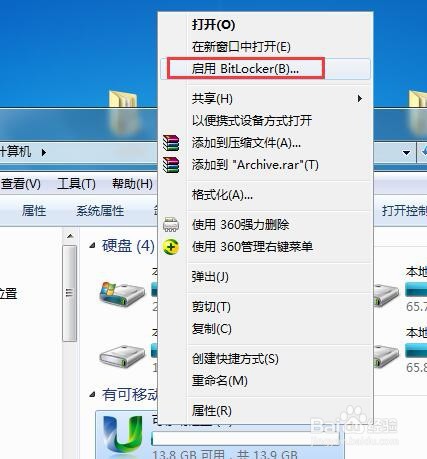
2、在BitLocker驱动器加密窗口中,先勾选使用【密码解锁驱动器】,然后输入两次密码,输入完成点击【下一步】;
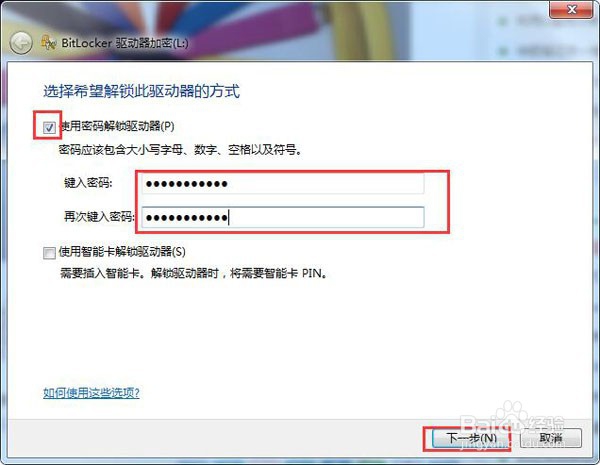
3、进入存储恢复秘钥设置界面,点击选择【将恢复秘钥保存到文件】选项,然后【下一步】按钮由灰色变为黑色,点击【下一步】;
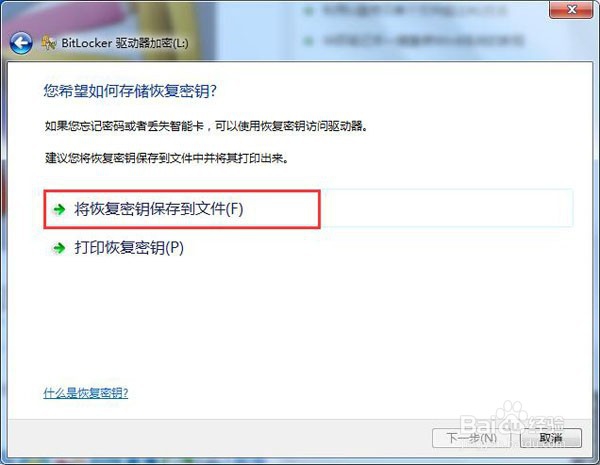
4、界面跳转到BitLocker恢复密钥另存为对话框,然后将BitLocker恢复密钥另存为一个文本,自己选择一个存储的位置点击【保存】;

5、弹出BitLocker驱动器加密提示窗口,询问是否准备加密该驱动器,点击【启动加密】按钮;
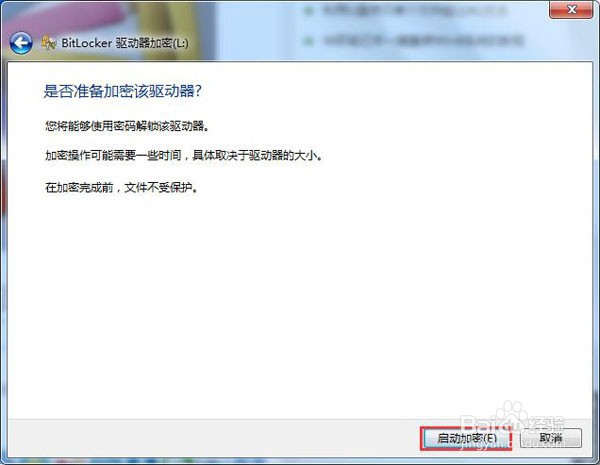
6、u盘开始进行加密,静静等待u盘加密过程,等待加密完成,最后显示u盘加密已完成,点击关闭按钮即可。

7、我们把u盘重新拔掉然后在插在电脑上测试打开U盘,就会显示让您键入密码才能打开u盘。

1、插入U盘,选中单机鼠标右键,启用BitLocker…;
2、勾选使用密码解锁驱动器,然后输入密码,点击下一步;
3、选择将恢复密钥保存到文件,便能点击下一步;
4、将BitLocker恢复密钥另存为一个文本,选择存储位置;
5、点击启动加密按钮,开始加密,加密完成,点击关闭;
6、密码加密成功,拔掉再插入U盘进行测试;
声明:本网站引用、摘录或转载内容仅供网站访问者交流或参考,不代表本站立场,如存在版权或非法内容,请联系站长删除,联系邮箱:site.kefu@qq.com。
阅读量:92
阅读量:72
阅读量:20
阅读量:28
阅读量:29